爱思远控怎么用?爱思远控远程传输文件教程
爱思远控是一款好用的远程控制软件,可以通过电脑来远程控制手机,支持多种设备进行连接使用,但是还有很多的用户不知道具体怎么操作,针对这一问题,本篇带来了详细的使用教程介绍,分享给大家,感兴趣的用户继续看下去吧,希望对你有帮助。
一:使用远程桌面传输文件操作方法
本机与被控主机远程连接后,可直接通过剪贴板、快捷键、拖拽等方式进行传输文件。
剪贴板传输文件的操作方法:
①利用Ctrl+C、Ctrl+V快捷键在双方主机上互传文件;
②利用鼠标右键的复制、黏贴功能实现双方主机互传文件。
快捷键复制粘贴操作方法:
①在控制端选中需要传输的文件,使用快捷键【Ctrl+C】复制;
②在被控端设备上的桌面或指定文件夹中,使用快捷键【Ctrl+V】粘贴文件即可。
拖拽传输文件的操作方法:
控制端与被控端建立远程桌面连接时,选中要传输的文件拖拽到目标设备屏幕内即可。
下面以在控制端向被控端传输文件为例进行演示:
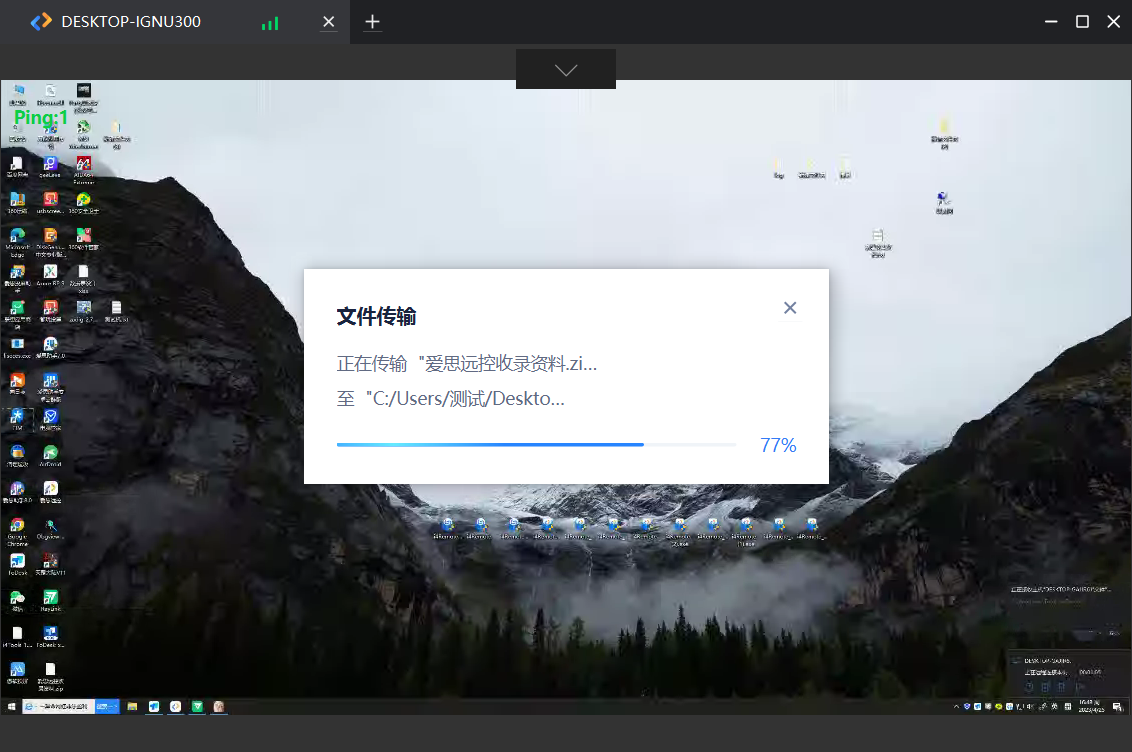
二:通过【文件传输】独立功能传输操作方法
独立文件传输功能支持主控、被控双方主机互传文件,连接成功后默认打开本地与远程计算机的桌面目录。
①控制端在设备列表中,找到需远程传输文件的设备,在软件右侧的功能列表中,选择【文件传输】。
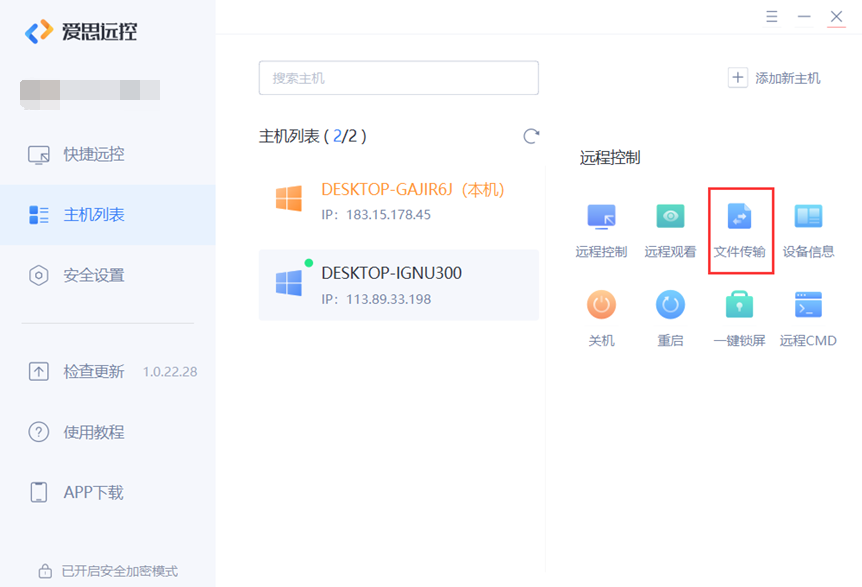
②验证远端主机Windows帐号密码或远程密码后,进入远程文件的传输窗口。然后接以下操作:
a)确认传输的文件及接收路径;
b)在左侧“本地主机”找到要传输的文件;
c)在右侧“远程主机”选定接收文件的位置;
d)传输文件。
如下图所示,窗口左侧为本地主机,右侧为远程主机,主被双方主机可以互传文件。
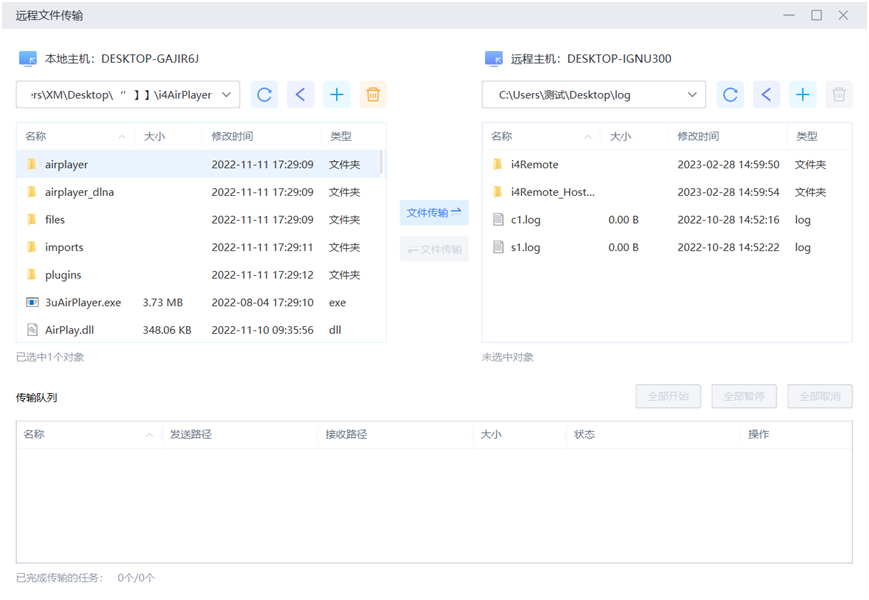
使用【独立传输】支持以下快捷操作:
a)可选择单个文件/文件夹或者使用CTRL键选择多个文件/文件夹传输;
b)选中文件后,支持鼠标拖拽文件;
c)鼠标右击对应文件选择“传输”指令,或选中文件后,点击文件传输窗口上方的“传输”按钮;
d)文件传输过程中支持“取消”和“暂停”操作。
系统下载排行榜71011xp
番茄花园 Win7 64位 快速稳定版
2【纯净之家】Windows7 64位 全新纯净版
3【纯净之家】Windows7 SP1 64位 全补丁旗舰版
4JUJUMAO Win7 64位 最新纯净版
5【纯净之家】Windows7 32位 全新纯净版
6【纯净之家】Win7 64位 Office2007 办公旗舰版
7【雨林木风】Windows7 64位 装机旗舰版
8【电脑公司】Windows7 64位 免费旗舰版
9JUJUMAO Win7 64位旗舰纯净版
10【深度技术】Windows7 64位 官方旗舰版
【纯净之家】Windows10 22H2 64位 专业工作站版
2【纯净之家】Windows10 22H2 64位 游戏优化版
3【纯净之家】Windows10 企业版 LTSC 2021
4【纯净之家】Windows10企业版LTSC 2021 纯净版
5【深度技术】Windows10 64位 专业精简版
6联想Lenovo Windows10 22H2 64位专业版
7JUJUMAO Win10 X64 极速精简版
8【雨林木风】Windows10 64位 专业精简版
9深度技术 Win10 64位国庆特别版
10【纯净之家】Win10 64位 Office2007 专业办公版
【纯净之家】Windows11 23H2 64位 游戏优化版
2【纯净之家】Windows11 23H2 64位 专业工作站版
3【纯净之家】Windows11 23H2 64位 纯净专业版
4风林火山Windows11下载中文版(24H2)
5【纯净之家】Windows11 23H2 64位 企业版
6【纯净之家】Windows11 23H2 64位 中文家庭版
7JUJUMAO Win11 24H2 64位 专业版镜像
8【纯净之家】Windows11 23H2 64位专业精简版
9【纯净之家】Windows11 23H2 64位 纯净家庭版
10雨林木风 Win11 24H2 64位免费纯净版系统
深度技术 GHOST XP SP3 电脑专用版 V2017.03
2深度技术 GGHOST XP SP3 电脑专用版 V2017.02
3Win7系统下载 PCOS技术Ghost WinXP SP3 2017 夏季装机版
4番茄花园 GHOST XP SP3 极速体验版 V2017.03
5萝卜家园 GHOST XP SP3 万能装机版 V2017.03
6雨林木风 GHOST XP SP3 官方旗舰版 V2017.03
7电脑公司 GHOST XP SP3 经典旗舰版 V2017.03
8雨林木风GHOST XP SP3完美纯净版【V201710】已激活
9萝卜家园 GHOST XP SP3 完美装机版 V2016.10
10雨林木风 GHOST XP SP3 精英装机版 V2017.04
热门教程
装机必备 更多+
重装工具





